ここ最近、他人のPCに入った、マルウェアやアドウェアを削除することが多くなりましたので、備忘録として記事を書きます。
Windowsをお使いの方は、「Windows Defender」「Windowsファイアウォール」が標準で入っています。
そのため、パソコンに詳しくない方でも、ある程度のセキュリティー対策は行われていると思います。
もちろん、総合セキュリティーソフト(ウィルスバスターやノートンなど)をインストールしている方もいます。
しかし、定義ファイルを最新にしていない、Windows Updateをやらないなどで、脆弱性を突かれてしまい、パソコンがウィルスに感染してしまう人もいらっしゃいます。
もし感染しているパソコンを見つけてしまったら。
ウィルスを駆除するために、自分がよくやっていることは、以下の通りです。
1.LANケーブルを抜く。無線LANをオフにする。
社内ネットワークの場合、感染が拡大するので、必ず行いましょう。
2.ウィルスソフトの定義ファイルをチェック、とりあえずフルスキャンをかけてみる。
ここでウィルス等が発見されれば、ファイルは隔離されます。
3.USBメモリから起動できるソフトを使って、完全駆除する。
ここが肝だったり。
自分が使うソフトは、2つ。
☆AdwCleaner(無料)
アドウェアや不審なプログラムを簡単な操作で削除できるソフト。
実態ファイルだけでなく、レジストリからも削除できるので便利。
ただし、必要なファイルも消す可能性もあるので、確認してから消します。
☆Malwarebytes(無料版)
スパイウェア、ワーム、トロイなどのマルウェアからシステムを守る対策ソフト。
上記のAdwCleanerがなぜか動作を停止するPCや、AdwCleanerで削除できなかったファイルを削除するのに有効です。
4.TEMPファイルを削除する。
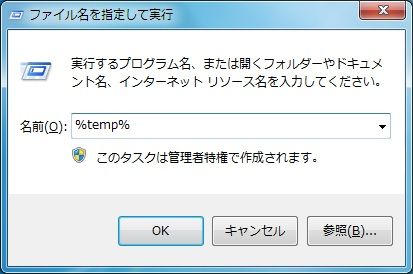 上記を実行しても、TEMPファイルに残骸があるかもしれないので、一応削除します。
上記を実行しても、TEMPファイルに残骸があるかもしれないので、一応削除します。
(TEMPファイルについては、ググってください)
Windowsキー+R で、ファイル名を指定して実行 が開くので「%temp%」と入力します。
ログオンしているユーザープロファイルでのTEMPフォルダが開きます。
Ctrlキー+A で、全選択。
その後、Shiftキー+Deleteキーで、ゴミ箱に移らず完全削除できます。
現在利用中のものは消せないので、消せるものだけ消しましょう。
このTEMPフォルダの中身は、放っておくと数GB単位でゴミがたまります。
定期的に削除することをおすすめします。
「ディスクのクリーンアップ」でも、TEMPフォルダの中身は消えるのですが、完全には消えないので、こちらを使っています。
5.USBメモリから起動できるソフトを使って、不要なソフトを探して削除する。
これを機に、不要なソフトを削除しておきます。
自分が使っているのは、以下の2つ。
☆プログラムの追加と削除 一覧出力(無料)
PCにインストールされているソフトの一覧を表示します。
使用頻度で並び替えることもできるし、印刷も可能なので、PC引っ越しの際にも活用できます。
怪しいソフトがないか、ここでチェックします。
☆GeekUninstaller(無料)
通常は「アプリケーションの追加と削除」から、ソフトをアンインストールします。
しかしこのソフトは、ただアンインストールするだけでなく、残骸ファイルやフォルダ、レジストリキーも同時に削除できる優れもの。
完全削除しなければ、いずれ不具合が発生することもあるので、このソフトを活用します。
6.LANケーブルを接続、フルスキャン実行、定義ファイル更新など
自分はユーザーの方がシステムの復元でマルウェアなどを復活させないようにするために、システムの復元ファイルも削除しています。
こちらは「ディスクのクリーンアップ」を使用することで消せます。
詳しくはググっ(ry
こんな感じです。参考までに。
ただ、これらを行ったことで、PCに不具合が発生しても、責任は負いかねます。
たぶん大丈夫だと思いますけど、やるなら自己責任で。
Windowsをお使いの方は、「Windows Defender」「Windowsファイアウォール」が標準で入っています。
そのため、パソコンに詳しくない方でも、ある程度のセキュリティー対策は行われていると思います。
もちろん、総合セキュリティーソフト(ウィルスバスターやノートンなど)をインストールしている方もいます。
しかし、定義ファイルを最新にしていない、Windows Updateをやらないなどで、脆弱性を突かれてしまい、パソコンがウィルスに感染してしまう人もいらっしゃいます。
もし感染しているパソコンを見つけてしまったら。
ウィルスを駆除するために、自分がよくやっていることは、以下の通りです。
1.LANケーブルを抜く。無線LANをオフにする。
社内ネットワークの場合、感染が拡大するので、必ず行いましょう。
2.ウィルスソフトの定義ファイルをチェック、とりあえずフルスキャンをかけてみる。
ここでウィルス等が発見されれば、ファイルは隔離されます。
3.USBメモリから起動できるソフトを使って、完全駆除する。
ここが肝だったり。
自分が使うソフトは、2つ。
☆AdwCleaner(無料)
アドウェアや不審なプログラムを簡単な操作で削除できるソフト。
実態ファイルだけでなく、レジストリからも削除できるので便利。
ただし、必要なファイルも消す可能性もあるので、確認してから消します。
☆Malwarebytes(無料版)
スパイウェア、ワーム、トロイなどのマルウェアからシステムを守る対策ソフト。
上記のAdwCleanerがなぜか動作を停止するPCや、AdwCleanerで削除できなかったファイルを削除するのに有効です。
4.TEMPファイルを削除する。
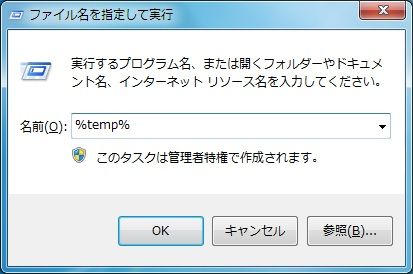
(TEMPファイルについては、ググってください)
Windowsキー+R で、ファイル名を指定して実行 が開くので「%temp%」と入力します。
ログオンしているユーザープロファイルでのTEMPフォルダが開きます。
Ctrlキー+A で、全選択。
その後、Shiftキー+Deleteキーで、ゴミ箱に移らず完全削除できます。
現在利用中のものは消せないので、消せるものだけ消しましょう。
このTEMPフォルダの中身は、放っておくと数GB単位でゴミがたまります。
定期的に削除することをおすすめします。
「ディスクのクリーンアップ」でも、TEMPフォルダの中身は消えるのですが、完全には消えないので、こちらを使っています。
5.USBメモリから起動できるソフトを使って、不要なソフトを探して削除する。
これを機に、不要なソフトを削除しておきます。
自分が使っているのは、以下の2つ。
☆プログラムの追加と削除 一覧出力(無料)
PCにインストールされているソフトの一覧を表示します。
使用頻度で並び替えることもできるし、印刷も可能なので、PC引っ越しの際にも活用できます。
怪しいソフトがないか、ここでチェックします。
☆GeekUninstaller(無料)
通常は「アプリケーションの追加と削除」から、ソフトをアンインストールします。
しかしこのソフトは、ただアンインストールするだけでなく、残骸ファイルやフォルダ、レジストリキーも同時に削除できる優れもの。
完全削除しなければ、いずれ不具合が発生することもあるので、このソフトを活用します。
6.LANケーブルを接続、フルスキャン実行、定義ファイル更新など
自分はユーザーの方がシステムの復元でマルウェアなどを復活させないようにするために、システムの復元ファイルも削除しています。
こちらは「ディスクのクリーンアップ」を使用することで消せます。
詳しくはググっ(ry
こんな感じです。参考までに。
ただ、これらを行ったことで、PCに不具合が発生しても、責任は負いかねます。
たぶん大丈夫だと思いますけど、やるなら自己責任で。

コメント